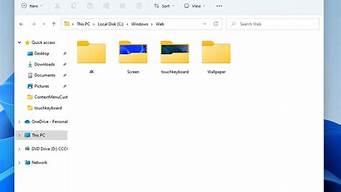这种情况一般是因为上次关机的不当操作,或者是最近电脑有更新补丁造成的,window10未正确启动解决方法如下:
1、需要多重启几次,若还未解决的话,有时重启会出现下面界面,选择疑难解答。
2、接着选卸载预览更新。
3、最后点击“卸载”即可解决问题。
Windows10正式版系统的恢复环境发生不小的变化,若是系统发现多次非正常关机或启动失败情况,电脑就会自动启动修复程序。不过,有时自动修复并不能解决问题,反而会使电脑陷入无限重启自动修复中。那么这该怎么办呢?接下来,小编就给大家分享Windows10系统会无限重启自动修复的解决方案。
推荐:windows10正式版
具体如下:
我们可以通过使用安装介质进入恢复环境进行修复。
1、制作USB启动盘,并从U盘启动。
将微软原版Windows10镜像写入U盘后即可得到带有恢复环境的USB启动盘,详细制作过程可参考U盘快速装ghost系统。
2、进入恢复环境进行修复。
从U盘启动后,你会看到下面的画面:
▲点击左下角的“修复计算机”。
▲选择“疑难解答”。
▲选择“高级选项”。
▲选择“命令提示符”。
之后会打开命令提示符,如果提示你输入密码,请输入自己的Windows登录密码。
▲在命令提示符中输入bcdedit回车,你会看到上图所示的结果,找到名为resumeobject的条目,记录下后面的一长串字符(即GUID)。
▲接着输入bcdedit/set{GUID}recoveryenabledNo回车运行,运行该命令后就会暂时禁用系统的自动启动修复功能,其中的{GUID}即为上一步中记录的字符。
▲最后输入chkdsk/rc:回车,系统会自动检查文件系统错误。检查完成之后再重启电脑,一般情况下即可恢复正常。不过在重启之前,建议再执行一下系统文件修复命令,以修复系统中可能已损坏的文件。方法:
▲输入sfc/scannow回车,之后会开始系统文件的扫描验证。这需要一点时间,请保持耐心。
修复完成之后重启即可。
Windows10系统会无限重启自动修复的解决方案就介绍到这里了。